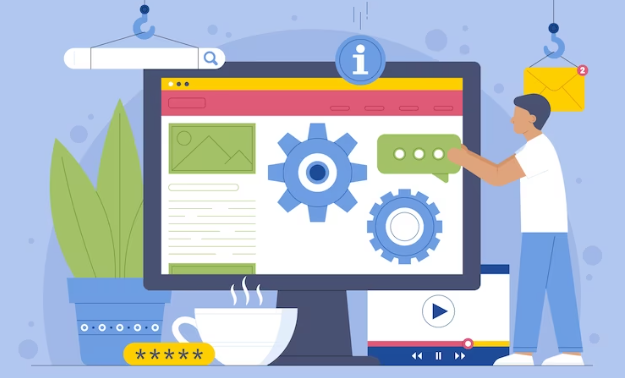cara menghapus aplikasi di laptop – Hampir seluruh masyarakat dunia menggunakan Perangkat ini untuk berkerja sehari-hari, dan pengguna disarankan agar menjaga kinerja Perangkat yang digunakan. Fungsinya tidak jauh berbeda dengan personal komputer atau PC. Justru perangkat ini lebih mudah digunakan dan praktis karena bisa dibawa ke mana saja.
Saat ini beragam jenis laptop yang diluncurkan oleh sejumlah brand terkenal seperti Asus, Hp, Acer, dan lain sebagainya, sudah melengkapi produknya dengan prosesor terbaik. Kemudian kapasitas ruang penyimpanan serta random access memory menjadi semakin besar. Ini memungkinkan Anda untuk mengerjakan suatu tugas tertentu lebih cepat.
Ketika Anda melihat ada aplikasi di laptop yang sudah jarang atau bahkan tidak pernah dipakai sama sekali, alangkah baiknya Anda uninstall saja aplikasi tersebut agar tidak memenuhi kapasitas hardisk. Sekadar info, kapasitas hardisk yang penuh bisa menyebabkan berbagai masalah pada laptop, salah satunya laptop menjadi hang. Oleh karena itu, uninstall aplikasi laptop yang sudah tidak dipakai adalah langkah yang tepat.
Untuk Anda yang belum tahu cara uninstall aplikasi di laptop atau PC, pada kesempatan kali ini saya akan memberikan cara mudahnya. Beberapa cara di bawah ini sangat mudah dipraktikkan, termasuk untuk pemula sekalipun.
Pada kondisi tertentu, tidak jarang kita ingin meng-uninstall aplikasi di laptop maupun PC dengan berbagai alasan. Uninstall adalah proses penghapusan aplikasi dari perangkat.
Biasanya karena aplikasi tersebut memang sudah tidak terpakai atau membebani pemrosesan komputasi.
Cara Menghapus Aplikasi di Windows 10, 8, 7 Dan Mac OS
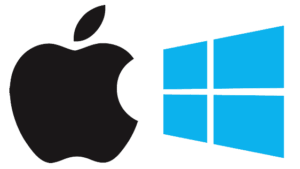
1. Menghapus Aplikasi Windows 10
Uninstall Aplikasi melalui Menu Start
Pengguna dapat cara uninstall aplikasi di Windows 11 melalui menu Start. Cara ini terbilang cukup mudah karena pengguna hanya memanfaatkan Start menu tanpa harus masuk kedalam menu-menu selanjutnya, Langkah uninstall aplikasi melalui menu Start adalah sebagai berikut:
- Klik menu Start, kemudian pilih aplikasi yang ingin dihapus dengan klik kanan pada aplikasi. Selanjutnya klik Uninstall.
- Akan muncul pop up untuk konfirmasi bahwa aplikasi tersebut akan dihapus, kemudian klik Uninstall.
- Selesai. Akan tetapi dalam beberapa aplikasi pengguna akan diarahkan ke halaman Uninstall or change a program pada Control Panel sehingga diharuskan untuk uninstall aplikasi melalui Control Panel.
Dengan Control Panel
- Buka laptop anda, kemudian dalam kotak pencarian di taskbar ketik Panel Kontrol (Control Panel).
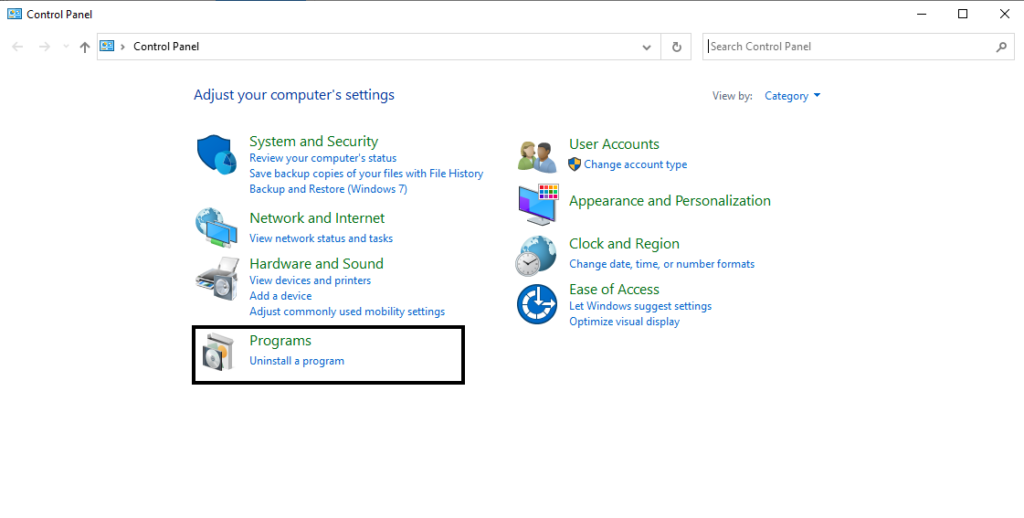
- Plih menu Program, lalu Program dan Features di panel kontrol.
- Jika sudah, anda bisa piliih program atau aplikasi yang ingin di hapus dan ikuti petunjuk di layar untuk menunggu aplikasi selesai dihapus.
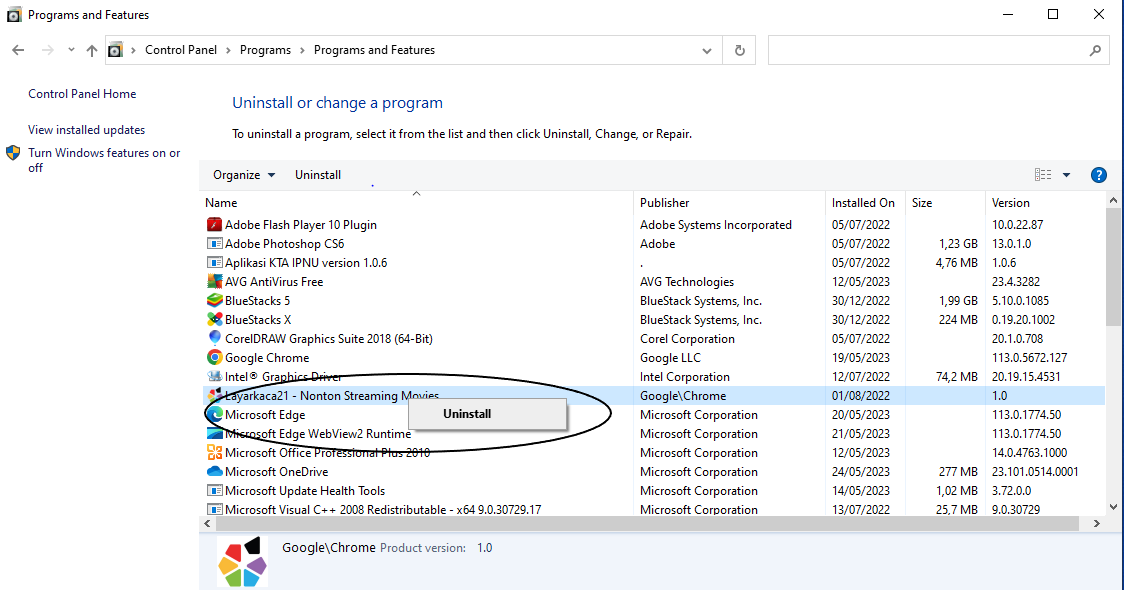
2. Menghapus Aplikasi Windows 8
- Klik ‘Start’ atau mulai pada laptop atau komputer anda.
- Pilih Pengaturan dan klik aplikasi, lalu masuk ke opsi Aplikasi dan Fitur
- Kemudian anda bisa pilih aplikasi yang ingin dihapus dan pilih Hapus Instalan. Tunggu beberapa saat sampai aplikasi mu benar-benar terhapus.
3. Menghapus Aplikasi Windows 7
- Pertama, buka ‘Control Panel’ di menu start
- Kemudian pilih menu Programs, dan dilanjutkan dengan mengklik Programs dan Features.
- Selanjutnya pilih tombol Uninstall. Jika sudah, tekan opsi ‘Yes’ untuk menghapus aplikasi yang dipilih pada Windows 7
Sistem operasi macOS
- Buka “Finder” dengan mengklik ikon “Finder” di dock.
- Di panel samping “Finder”, pilih “Aplikasi”.
- Akan muncul daftar semua aplikasi yang terpasang di Mac Anda. Cari aplikasi yang ingin Anda hapus dari daftar tersebut.
- Klik kanan pada aplikasi yang ingin Anda hapus, lalu pilih “Pindahkan ke Tempat Sampah” atau “Hapus” dari menu konteks yang muncul.
- Anda dapat membuka “Tempat Sampah” dengan mengklik ikon Tempat Sampah di dock, dan kemudian menghapus aplikasi yang ada di dalamnya dengan mengklik kanan dan memilih “Kosongkan Tempat Sampah” atau “Kosongkan”.
Pastikan Anda berhati-hati saat menghapus aplikasi di laptop, terutama jika aplikasi tersebut penting atau digunakan secara sistematis. Selalu pastikan bahwa Anda menghapus aplikasi yang benar dan tidak menghapus file atau data penting yang mungkin terkait dengan aplikasi tersebut.
Keuntungan Menghapus Aplikasi Tidak Penting
Hampir semua seri laptop hingga PC yang dirakit secara mandiri oleh seseorang umumnya menggunakan sistem operasi (operating system) Windows 10. Namun begitu, ada juga yang masih menggunakan Windows 8 dan Windows 7.
Jenis operating system (OS) yang diluncurkan oleh raksasa perusahaan teknologi Microsoft tersebut memang sudah sangat familiar. Sebab, sejak pertama kali diluncurkan pada era 1990-an, sistem operasi itu telah banyak digunakan oleh semua orang. Semua kemudahannya sudah banyak membantu pekerjaan manusia. Perlu Anda ketahui, sistem operasi yang digunakan oleh masyarakat di berbagai belahan dunia tidak hanya Windows saja.
Contohnya seperti OS Linux, yang memungkinkan penggunanya untuk merasakan sebuah sistem operasi yang multitasking serta tidak terlalu banyak memakan ruang penyimpanan. Tetapi karena sistem OS Windows yang lebih populer, perangkat lunak itu jadi tidak begitu dilirik oleh pemakai komputer.
Berbicara tentang ruang penyimpanan, umumnya dalam sebuah sistem operasi kapasitas hardisk akan dibagi menjadi dua bagian. Pertama local disk (c:), yang berfungsi untuk menyimpan folder utama aplikasi. Kemudian yang kedua adalah local disk (d:), fungsinya menyimpan file yang jenis apapun.
Ruang penyimpanan tersebut akan penuh jika Anda terlalu banyak memasang aplikasi. Selain membuat kinerja laptop jadi lambat, penggunaan software yang terlalu berlebihan akan membuat laptop Anda mudah rusak. Salah satu solusinya, Anda harus menghapus aplikasi yang tidak penting atau jarang digunakan.
Berikut keuntungan yang Anda peroleh jika uninstall aplikasi di laptop: Kinerja laptop akan stabil dan jadi lebih baik dari sebelumnya. Ruang penyimpanan jadi semakin besar. Artinya, Anda dapat menyimpan banyak file penting. Keamanan laptop Anda jadi lebih terjamin. Sebab, biasanya beberapa aplikasi yang sembarangan dipasang memiliki risiko untuk membocorkan data Anda. Berdasarkan penjelasan di atas, maka Anda bisa menghapus beberapa aplikasi yang tidak penting di laptop Anda. Sehingga performa laptop Anda jadi semakin cepat.
Kesimpulan
Anda menghapus atau menghapus aplikasi tersebut dari sistem operasi laptop Anda. Tindakan ini dapat dilakukan jika Anda tidak lagi memerlukan aplikasi tersebut, jika aplikasi tersebut menyebabkan masalah atau konflik dengan aplikasi lain, atau jika Anda ingin menghemat ruang penyimpanan di laptop Anda.
Dengan menguninstall aplikasi, Anda dapat membersihkan laptop dari program yang tidak lagi dibutuhkan atau digunakan, sehingga memungkinkan laptop Anda berjalan lebih lancar dan mengoptimalkan kinerja sistem. Selain itu, menguninstall aplikasi yang tidak perlu juga dapat membantu mengurangi beban penyimpanan dan membebaskan ruang yang dapat Anda gunakan untuk menyimpan data atau aplikasi baru.
Namun, sebelum menguninstall aplikasi, penting untuk memastikan bahwa Anda tidak lagi memerlukan atau mengandalkan aplikasi tersebut. Pastikan juga untuk mem-backup data penting yang terkait dengan aplikasi yang akan dihapus, jika diperlukan di masa depan.
Dalam proses menguninstall aplikasi di laptop, Anda dapat menggunakan utilitas atau fitur bawaan sistem operasi seperti “Programs and Features” di Windows atau “Applications” di macOS. Pastikan untuk mengikuti petunjuk yang diberikan oleh sistem operasi dan memperhatikan peringatan yang mungkin muncul saat menghapus aplikasi.
Demikian merupakan artikel cara menghapus aplikasi di laptop, semoga artikel ini bermanfaat. terima kasih !